win11怎么改时区 Win11修改系统时区步骤
更新时间:2024-11-20 09:01:11作者:yang
Win11系统中,修改时区是一个常见的操作需求,在Win11系统中,修改时区可以帮助用户准确地显示当前的时间,并保持与他人的时间同步。要修改Win11系统的时区,首先需要进入系统设置界面,然后找到时区选项进行调整。通过简单的几个步骤,就可以轻松地修改Win11系统的时区,让你的电脑时钟永远保持准确。
方法如下:
1.首先打开系统设置页面,点击时间和语言。
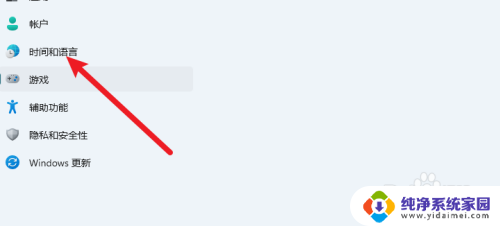
2.然后点击日期和时间。
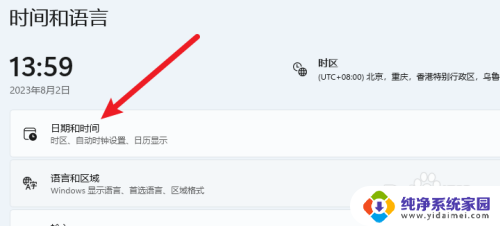
3.最后进入页面找到时区,选择右侧的时区进行修改即可。
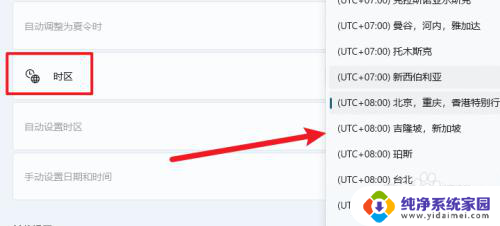
以上就是win11怎么改时区的全部内容,还有不懂得用户就可以根据小编的方法来操作吧,希望能够帮助到大家。
win11怎么改时区 Win11修改系统时区步骤相关教程
- win11修改系统区域 Windows11区域语言怎么改
- win11怎么更改所在区域 win11怎么修改地区
- win11怎么更改地区可以使用 win11怎么修改地区
- win11怎样更改我的地区 win11怎么修改地区语言
- win11如果更改地区 win11怎么修改地区
- win11怎么把短时间改成长时间 Win11系统时间怎么调整
- win11区域与语言 Windows11更改系统区域和语言方法
- win11时间改成12小时制 Win11怎样调整系统时间为12小时制
- win11笔记本的时间不对怎么改 Win11系统时间总是不准确怎么办
- win11系统怎么设置环境变量 Win11环境变量修改步骤
- win11如何关闭协议版本6 ( tcp/ipv6 ) IPv6如何关闭
- win11实时防护自动开启 Win11实时保护老是自动开启的处理方式
- win11如何设置网页为默认主页 电脑浏览器主页设置教程
- win11一个屏幕分四个屏幕怎么办 笔记本如何分屏设置
- win11删除本地账户登录密码 Windows11删除账户密码步骤
- win11任务栏上图标大小 win11任务栏图标大小调整方法